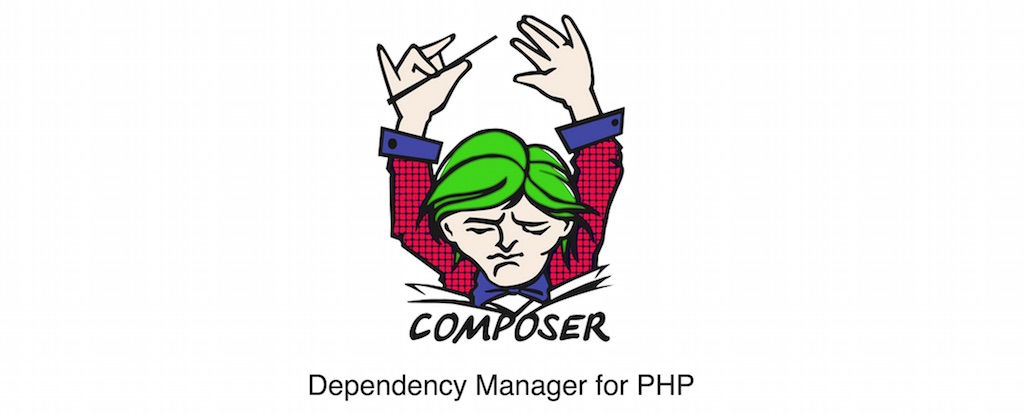
ในการพัฒนาระบบโดยใช้ php นั้น แต่ก่อนจะไม่มีระบบจัดการแพ็จเกจมาให้ เราจะต้องเข้าไปดาวน์โหลดที่เว็บไซต์ของ library เองจากนั้นทำการแตกซิบไฟล์แล้ว include เข้ามาใช้งาน วันดีคืนดี หาก library มีการอัพเดท ก็ต้องตามไปโหลด library มาแล้วนำไฟล์มาทับของเก่า ซึ่งก็เป็นเรื่องที่น่าเบื่อมากๆ ยิ่งถ้าเราใช้ library เยอะๆ นี่ตามไปโหลดแทบไม่ไหว
php จึงมองเห็นความลำบากนี้ (จริงๆ ภาษาอื่นๆ เค้ามีกันไปนานแล้วววว เอาเถอะยังไงมาช้าก็ดีกว่าไม่มา )
จึงมีระบบจัดการแพ็ตเกจของ php ขึ้นชื่อว่า composer ซึ่งเป็นมาตรฐานกลาง ทำให้เราสามารถจัดการแพ็คเกจต่างๆ ได้ที่เดียว ไม่ต้องตามไปดาวน์โหลดจากเว็บไซต์ของ library ต่างๆ
การติดตั้ง Composer
สามารถทำได้ง่ายๆ ติดตั้งได้ทั้ง Windows,Linux,Mac ตัว composer เป็นแค่ไฟล์ php เล็กๆ ไฟล์นึงเท่านั้น เอาไว้จัดการ เพ็คเกจต่างๆ
Windows
สามารถโหลดตัว exe มาติดตั้งได้เลย ดาวน์โหลดตัวติดตั้ง จากนั้นจะได้ Composer-Setup.exe ทำการคลิกและติดตั้งเองได้เลย
หากมี error เกี่ยวกับ
httpให้ทำการเปิด extensionphp_openssl.dllใน php.ini และหากติดตั้งแล้วยังไม่ได้ ให้ลองติดตั้งซ้ำใหม่อีกรอบ ส่วนใหญ่จะเจอแค่ xp
Linux & Mac
ติดตั้งผ่านคำ curl จากนั้นรันคำสั่ง mv เพื่อเปลี่ยนชื่อไฟล์ เป็น composer และย้ายไปไว้ที่ bin
curl -sS https://getcomposer.org/installer | php
mv composer.phar /usr/local/bin/composer
เรียกใช้งาน
เปิด command หรือ terminal ขึ้นมาแล้ว รันคำสั่ง composer จะพบกับหน้าจอ composer แบบนี้ แสดงว่าพร้อมใช้งานแล้ว
______
/ ____/___ ____ ___ ____ ____ ________ _____
/ / / __ \/ __ `__ \/ __ \/ __ \/ ___/ _ \/ ___/
/ /___/ /_/ / / / / / / /_/ / /_/ (__ ) __/ /
\____/\____/_/ /_/ /_/ .___/\____/____/\___/_/
/_/
Composer version 1.0-dev (4f80e7ff68466cab970c22b425725b8058c32970) 2015-06-09 00:03:48
Usage:
command [options] [arguments]
Options:
--help (-h) Display this help message
--quiet (-q) Do not output any message
--verbose (-v|vv|vvv) Increase the verbosity of messages: 1 for normal output, 2 for more verbose output and 3 for debug
--version (-V) Display this application version
--ansi Force ANSI output
--no-ansi Disable ANSI output
--no-interaction (-n) Do not ask any interactive question
--profile Display timing and memory usage information
--working-dir (-d) If specified, use the given directory as working directory.
Available commands:
about Short information about Composer
archive Create an archive of this composer package
browse Opens the package's repository URL or homepage in your browser.
clear-cache Clears composer's internal package cache.
clearcache Clears composer's internal package cache.
config Set config options
create-project Create new project from a package into given directory.
depends Shows which packages depend on the given package
diagnose Diagnoses the system to identify common errors.
dump-autoload Dumps the autoloader
dumpautoload Dumps the autoloader
global Allows running commands in the global composer dir ($COMPOSER_HOME).
help Displays help for a command
home Opens the package's repository URL or homepage in your browser.
info Show information about packages
init Creates a basic composer.json file in current directory.
install Installs the project dependencies from the composer.lock file if present, or falls back on the composer.json.
licenses Show information about licenses of dependencies
list Lists commands
remove Removes a package from the require or require-dev
require Adds required packages to your composer.json and installs them
run-script Run the scripts defined in composer.json.
search Search for packages
self-update Updates composer.phar to the latest version.
selfupdate Updates composer.phar to the latest version.
show Show information about packages
status Show a list of locally modified packages
update Updates your dependencies to the latest version according to composer.json, and updates the composer.lock file.
validate Validates a composer.json
เราสามารถสั่งให้มันอัพเดทตัวเองได้ โดยใช้คำสั่ง
composer self-updateและคำสังอื่นๆ สามารถดูได้ที่เวลาเราพิมพ์คำสั่ง composer เข้าไปเฉยๆ แล้วดูตรงAvailable commandsเหมือนด้านบน
ใน project Yii ที่เราได้สร้างขึ้น จะมีไฟล์ชื่อว่า composer.json เป็นตัวจัดการ packages ทั้งหมดและสามารถบอกได้ว่า Applicaion ของเราได้ติดตั้ง extension อะไรไปบ้าง หากมีการติดตั้ง extension เพิ่มเติมมันจะทำการแก้ไขไฟล์นี้ให้อัตโนมัติ ยกเว้นว่าเราเพิ่ม extension เองในไฟล์นี้
การติดตั้ง extension
การติดตั้ง extension ผ่าน composer นั้นทำได้ 2 วิธีคือ
ติดตั้งผ่านคำสั่ง composer require
วิธีนี้สามารถติดตั้งได้ทีละ 1 extension ตัวอย่างการติดตั้ง
composer require --prefer-dist yiisoft/yii2-imagine
หลังจากติดตั้งเสร็จ composer จะแก้ไขไฟล์ composer.json ให้เราเอง โดยเพิ่ม ชื่อ extension ที่ tag require ที่เราได้ติดตั้งเข้าไป
ติดตั้งโดยเข้าไปแก้ไขไฟล์ composer.json
สามารถเข้าไปแก้ไขไฟล์โดยตรงในส่วนของ require สามารถติดตั้งได้ทีละหลายๆ ตัว ตัวอย่างนี้เพิ่มเข้าไป 2 extension คือ yii2-chartjs-widget,yii2-imagine
"require": {
"php": ">=5.4.0",
"yiisoft/yii2": ">=2.0.4",
"yiisoft/yii2-bootstrap": "*",
"yiisoft/yii2-swiftmailer": "*",
"2amigos/yii2-chartjs-widget": "~2.0",
"yiisoft/yii2-imagine": "*"
},
หลังจากเพิ่ม extension ที่ต้องการจะติดตั้งเสร็จ ให้ทำการรันคำสั่ง composer update composer จะทำการตรวจสอบและ install extension ให้เรา
composer update
หลังจากนั้น extension ที่เราติดตั้งจะถูกโหลดไปเก็บไว้ที่ vendor เพื่อรอให้เราเรียกใช้งานผ่าน namespace ได้
ปัญหาที่เจอในการติดตั้ง
ปัญหาถาม username & password account Github
ให้ทำการสมัครสมาชิกที่ Github.com และยืนยันอีเมล์ให้เรียบร้อย และนำ username & password มากรอกเวลาที่ composer ถาม
ปัญหา access tokens
ปัญหานี้เกิดจากการที่ composer ต้องเข้าไปโหลดข้อมูลจากเว็บไซต์ github มันจึงต้องการระบุตัวตนผู้ใช้งานโดยการถามหา access tokens ซึ่งเราสามารถสร้าง access tokens นี้ได้ง่ายๆ เพียงทำขั้นตอนดังต่อไปนี้
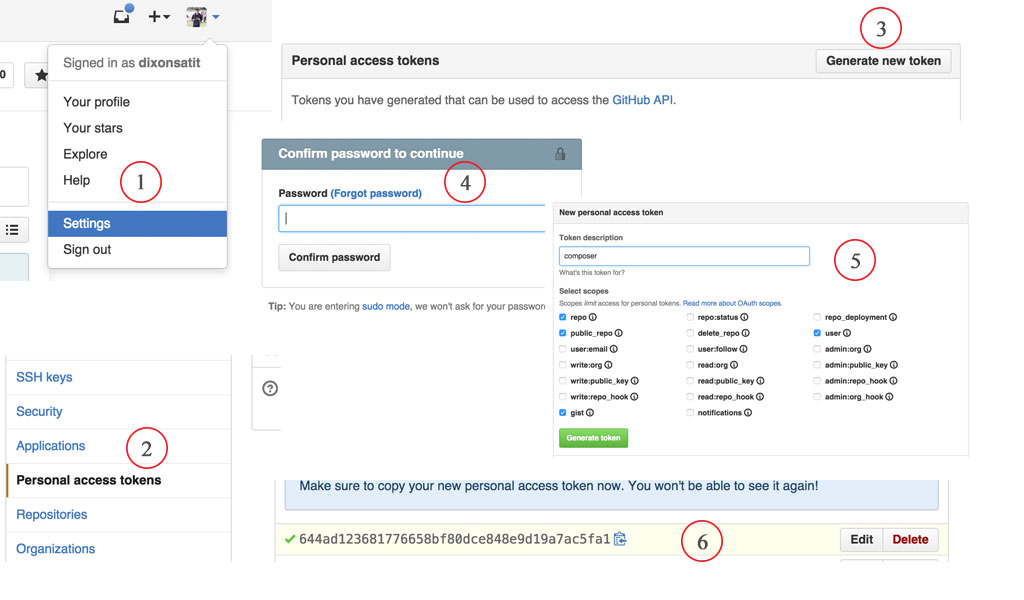
- เข้า Github แล้วเข้าไปที่ account แล้วไปที่ settings
- คลิกเข้าไปที่ Personal access tokens เมนูด้านขวา
- คลิกที่ปุ่ม Generate new token
- ระบบจะถามรหัสผ่าน ให้เรากรอกรหัสผ่านเข้าไป
- จะพบกับหน้าจอ New Personal access token ให้ใส่คำอธิบายลงไปเล็กน้อย จากนั้นกดปุ่ม Generate token
- จะพบกับเลข token ยาว copy และนำมาใส่ที่ composer เวลาที่มันถาม หลังจากนั้นก็จะสามารถใช้งานได้ต่อไป